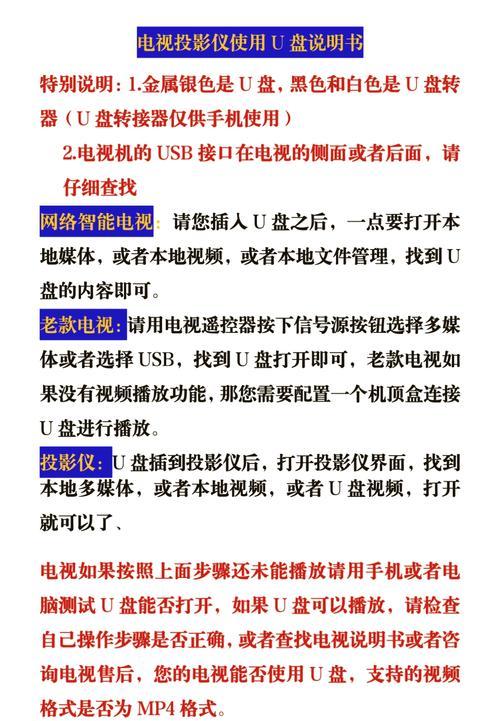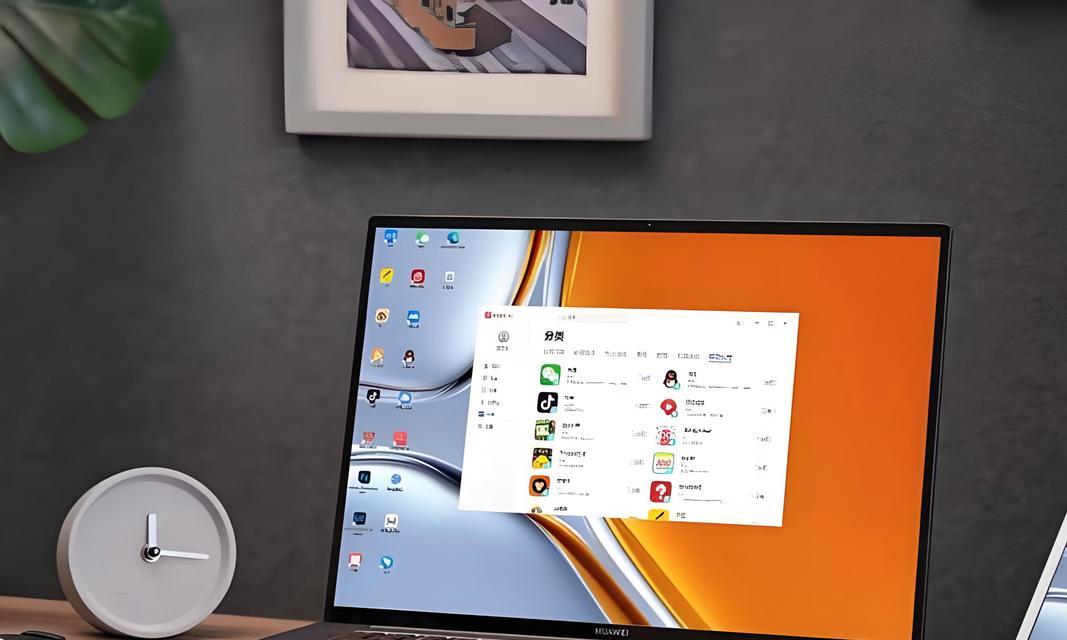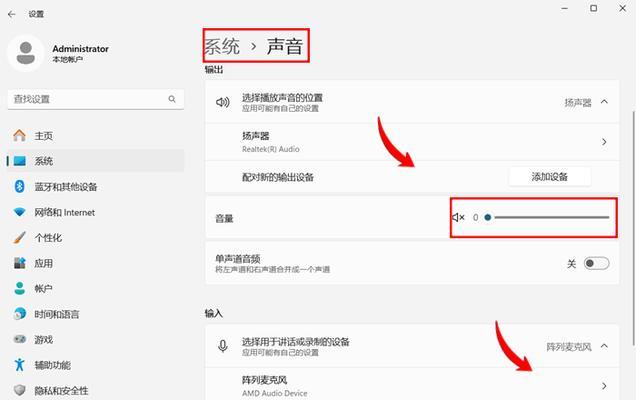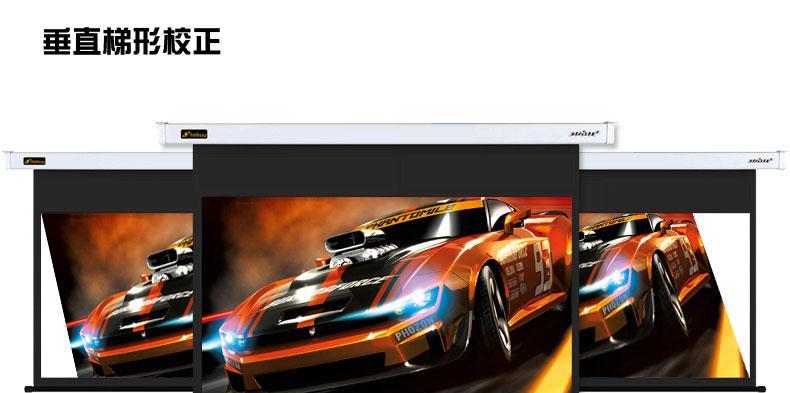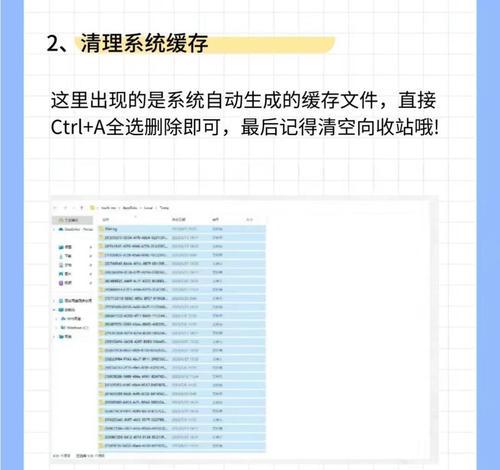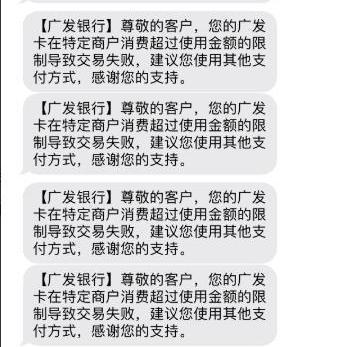在日常使用电脑的过程中,我们经常会遇到电脑播放电影时没有声音的情况,这可能是由于多种原因引起的,包括但不限于音频驱动问题、音频输出设备选择错误、系统设置不当等。当我们遇到这样的问题时应该如何查找原因并解决呢?本文将为您提供一系列详细的解决方案,帮助您恢复电脑播放电影时的音频输出。
一、确认问题源头
在进行任何解决操作之前,我们需要确认问题的确切源头。可以通过以下步骤来初步判断问题所在:
1.播放其他声音文件,如MP3、WAV等,以确认电脑的音频系统是否完全失效。
2.试着调节电脑的音量,包括系统音量和应用音量,确保它们被正确调整。
3.尝试使用耳机或外接扬声器,以排除内部扬声器故障的可能。
4.对照电脑是否能够正常播放其他视频或音频内容,确定问题范围。
二、检查音频驱动
音频驱动是电脑播放声音的关键,如果驱动出现问题或过时,可能会导致声音播放异常。请按照以下步骤检查和更新音频驱动:
1.在任务栏右下角找到声音图标,右击打开声音设置。
2.点击“设备”查看当前音频输出设备是否为正确的扬声器或耳机。
3.进入“设备管理器”,查找“声音、视频和游戏控制器”项,展开后找到您的音频设备,右击选择“更新驱动程序”。
如果您不确定如何操作,也可以使用驱动更新工具来自动化此过程,如DriverBooster等。
三、调整系统音频设置
有时候系统设置的误操作也可能导致无声音问题出现,这里需要检查和调整的几个点是:
1.在声音设置里,检查“高级声音选项”,确保音频的格式和采样率是适合您的播放器和硬件的。
2.确认“音频增强”功能没有错误地关闭声音输出。
3.对于使用独立声卡的用户,确认已选择正确的音频设备作为播放源。
四、重新连接音频设备
外部音频设备,比如外接扬声器或耳机,有时可能会出现连接问题导致无声音,可以尝试以下步骤:
1.检查连接线是否有损坏或松动。
2.尝试连接到另一端口或使用另一条连接线。
3.如果是无线设备,确保电量充足或重新连接电源和设备。
五、排查软件冲突
有时候,视频播放软件或系统软件之间的冲突也会导致无声音问题。
1.尝试使用不同的播放器,如VLC、暴风影音等,来播放电影。
2.如果问题依旧,尝试关闭系统中其他正在运行的音频软件,例如音频编辑软件或语音聊天软件。
3.检查是否有正在进行的系统更新,它可能暂时影响音频输出。
六、使用故障排除工具
如果您在排查过程中仍然无法解决问题,可使用Windows系统自带的“播放问题故障排除”功能:
1.在“设置”中搜索“音频问题”并打开故障排除工具。
2.按照提示完成故障排除步骤,系统会自动查找并修复一些常见问题。
七、检查电脑的物理故障
如果上述所有步骤都无法解决问题,则可能需要检查电脑硬件是否出现了故障。这包括检查扬声器是否正常工作,音频接口是否有损坏,甚至请专业技术人员检查主板或声卡是否需要维修。
八、解决无声音问题的常见问题
1.为什么电脑有时会突然没有声音?这通常是由系统更新、软件冲突或驱动错误引起的。
2.是否每次开启电脑都会遇到无声音问题?如果问题普遍存在,可能是驱动问题或系统设置错误。
3.外接扬声器连接正确但无声音怎么解决?需要检查扬声器电源、音频线连接及音频设备的工作状态。
4.播放电影时突然无声音怎么办?检查是否是电影文件本身的音频问题,或尝试重启播放器软件。
九、结论
通过上述步骤,您应该能够找到并解决电脑播放电影时无声音的问题。如果问题依然存在,建议进一步深入检查系统日志以确定问题所在,或寻求专业维修的帮助。记得在解决问题的过程中,耐心细致地排查每一个可能的原因,并根据具体情况采取相应的解决措施。电脑的音频问题虽然让人头疼,但很多时候都是可以轻易解决的。